uTools – PC端生产力小工具平台
软件简介
uTools 是一个极简、插件化的现代桌面软件,通过自由选配丰富的插件,打造得心应手的工具集合。
通过快捷键(默认 alt + space )就可以快速呼出这个搜索框。你可以往输入框内粘贴文本、图片、截图、文件、文件夹等等,能够处理此内容的插件也早已准备就绪,统一的设计风格和操作方式,助你高效的得到结果。
一旦你熟悉它后,能够为你节约大量时间,即用即走、不中断、无干扰,让你可以更加专注地改变世界。
软件视频
使用技巧
ESC 键 快速回到主输入框
在任何进入插件后,可以通过 esc 快速回到初始状态。
窗口分离
uTools 插件都自带图形界面,或许有些时候你希望长时间使用某个插件,或是希望同时开启多个相同的插件,这个时候,你只需按 ctrl + d( mac 下 command + d ),即可以将插件脱离 uTools 主输入框,把插件当成一个独立的应用程序来使用。
自动识别
安装对应的插件后,uTools 可以自动识别文本格式,并列出能够处理此文本的插件供你选择。
例如:
- 通过超级面板划词翻译:
复制一段英文->通过长按右键或者中键唤出超级面板->选择「翻译」插件->松开鼠标按键得到结果。 - 通过输入框编辑 JSON :
复制一段 json 字符串->呼出 uTools (会自动粘贴)->选择「 json 」插件->得到结果。
全局快捷键
uTools 已经可以快速的辅助你解决一些小场景的问题,但是在使用很频繁的一些场景,合理的使用全局快捷键可以一键直达,快上加快。
首先,你需要在「 setting 」中配置全局快捷键,事例如下图:
- 设置
F1为「百度」功能,按F1将打开插件,如果启用『自动复制』,将自动打开浏览器搜索当前选中的内容。 - 设置
F2为「翻译」功能,当复制一段文本后,在5秒内按F2直接翻译复制的文本。 - 设置
F3为「截图并自动识别」功能,将调用系统截图,完成截图后,进入插件自动识别图片中的文字。 - 设置
F4为「截图」功能,将调用系统截图。
更多玩法等你探索…
数据同步
uTools 是一个桌面应用程序,各插件所产生配置、内容都将保存在你本地数据库中。
但是你可能需要在公司、家里不同的设备上面使用 uTools,或者为了预防重装系统等原因造成数据丢失。我们特别准备了云端实时同步备份服务,你可以在成为 uTools 会员 之后进入「设置」自助开启。
软件下载
uTools 新一代效率工具平台。呼之即来,即用即走,打造你的个人效率助理

来源:默认网盘
THE END
0
二维码
打赏
海报

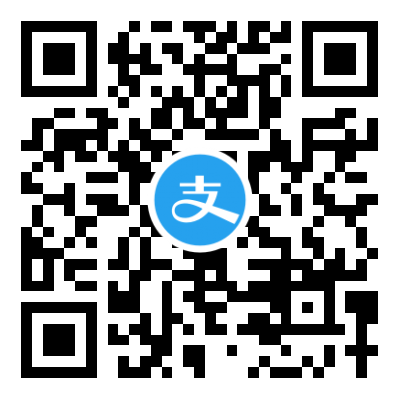
uTools – PC端生产力小工具平台
uTools 是一个极简、插件化的现代桌面软件,通过自由选配丰富的插件,打造得心应手的工具集合。
通过快捷键(默认 alt + space )就可以快速呼出这个搜索框。你可以往输入框内粘贴文本、图片、截图、文件、文件夹等等,能够处理此内容的插件也早已准备就绪,统一的设计风格和操作方式,助你高效的得到结果。
一旦你熟悉它后,能够为你节约大量时间,即用即走、不中断、无干扰,让你可以更加专注地改变世界。

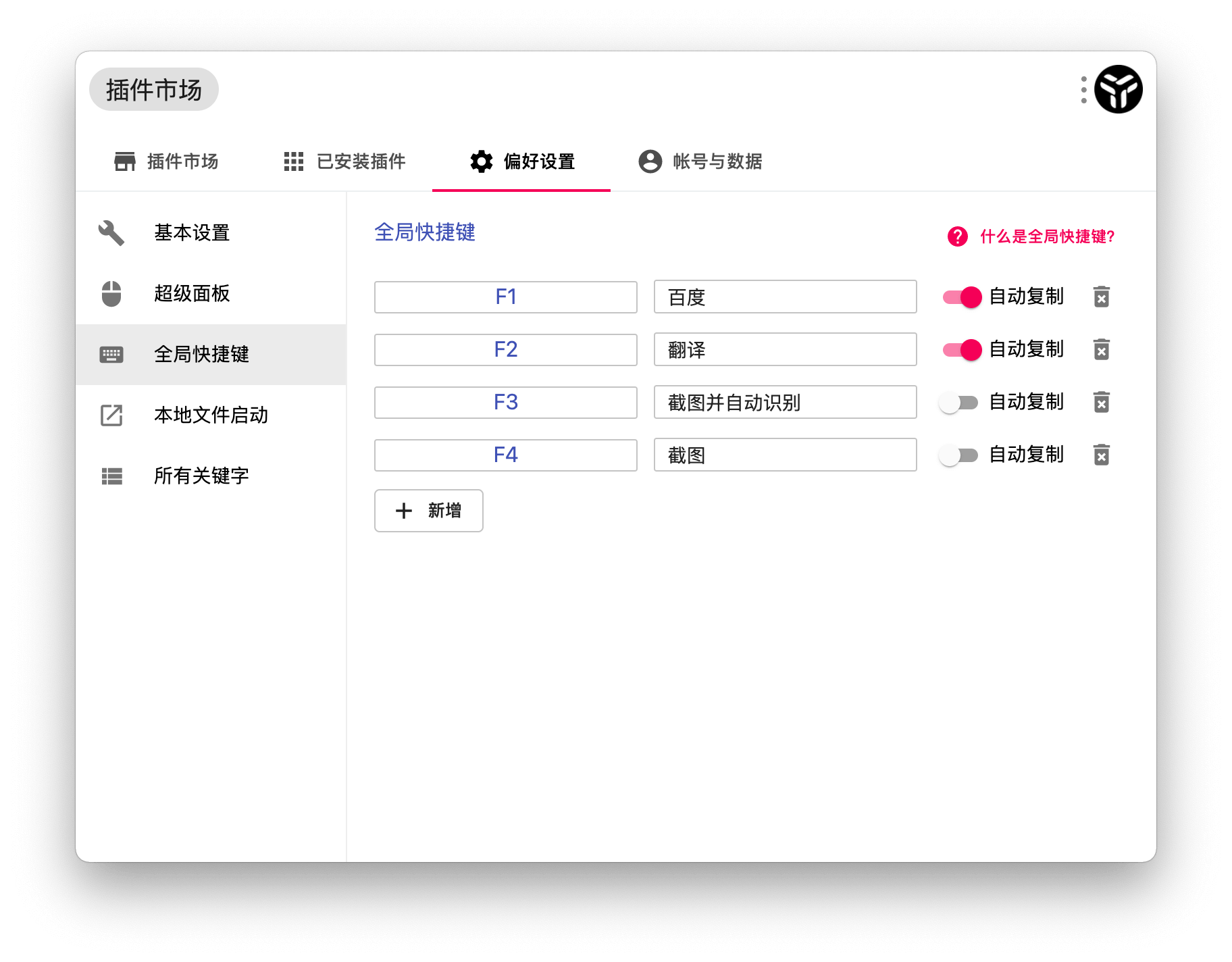
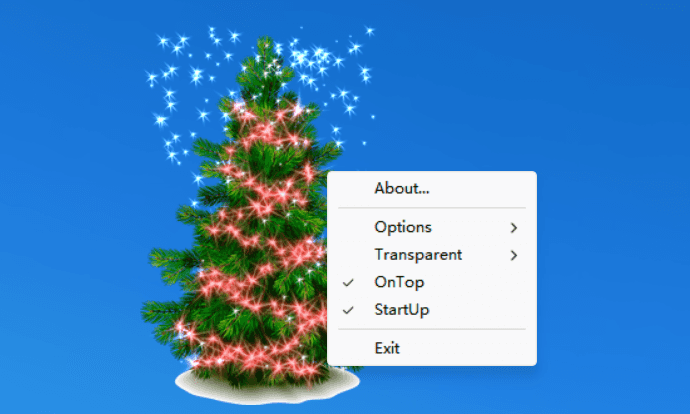

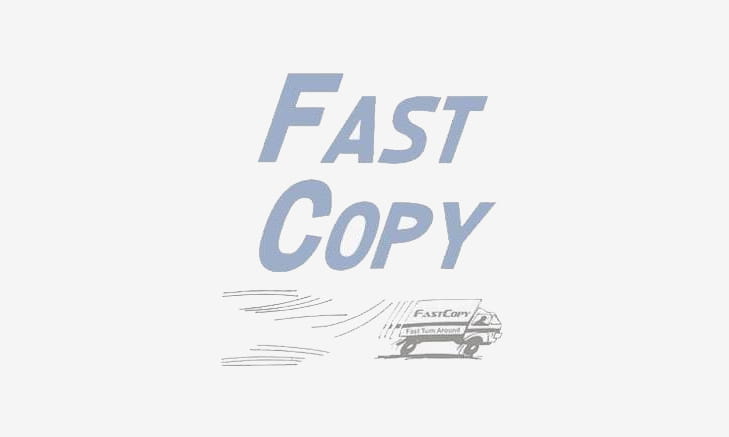
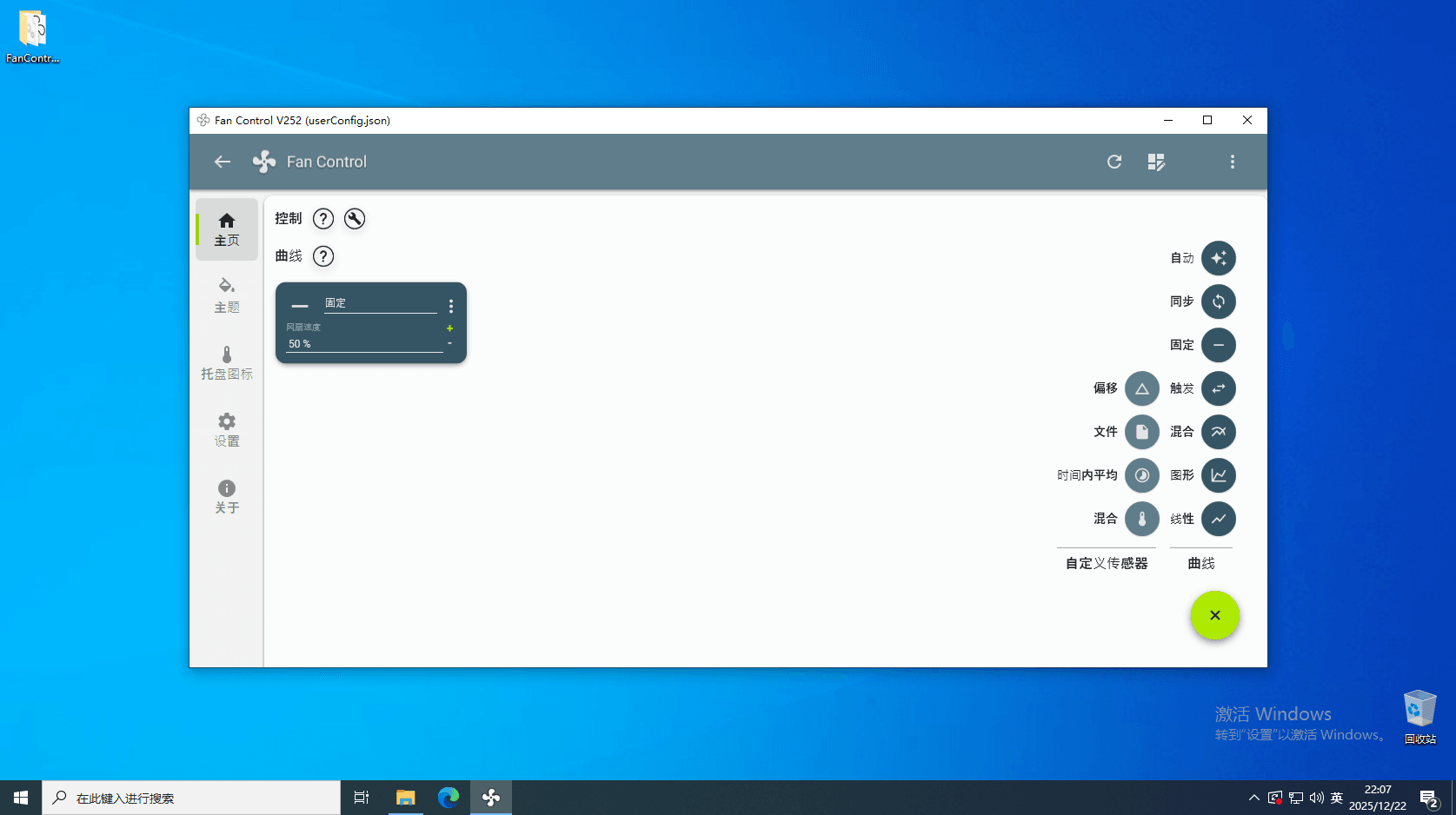
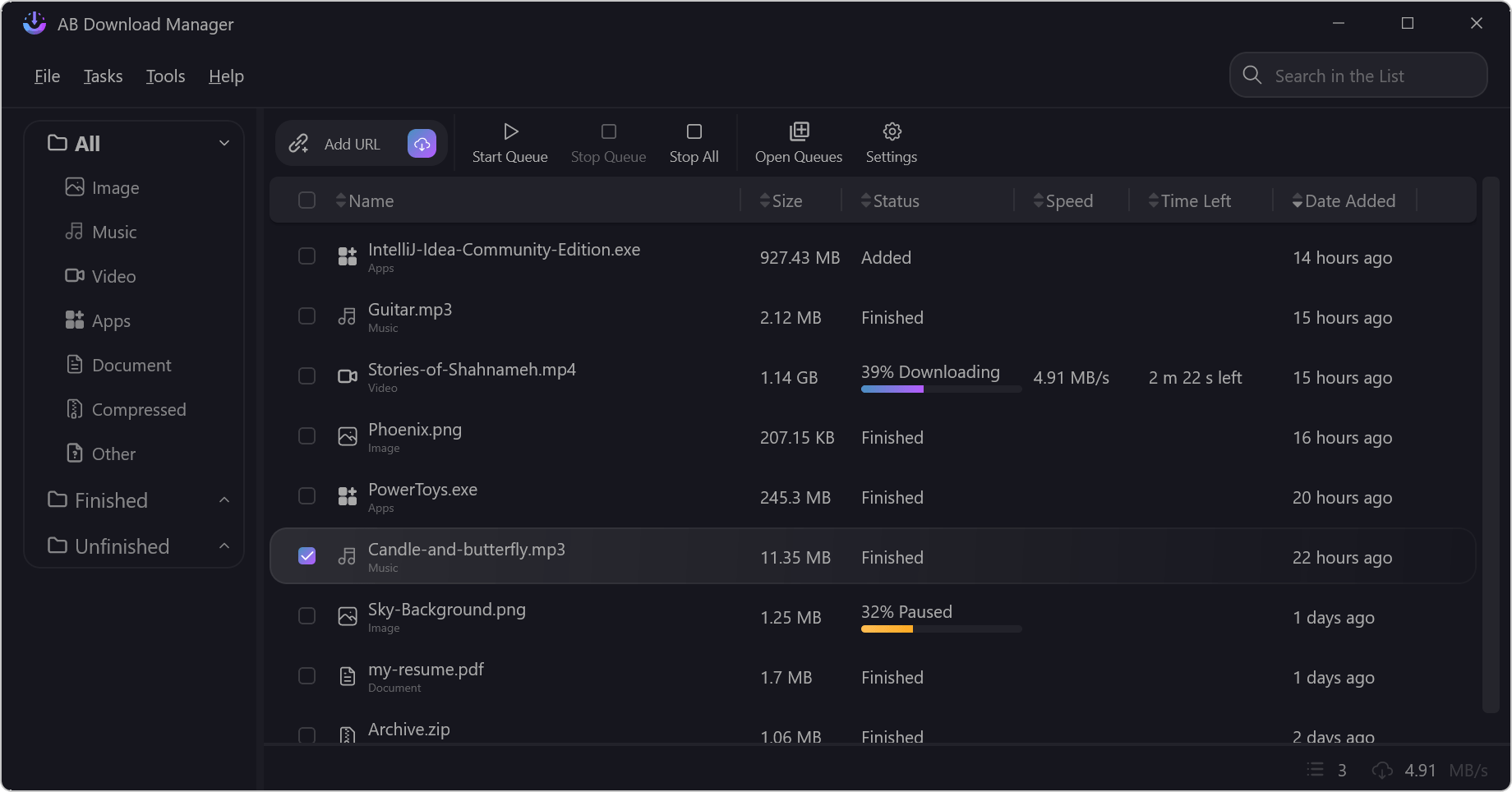
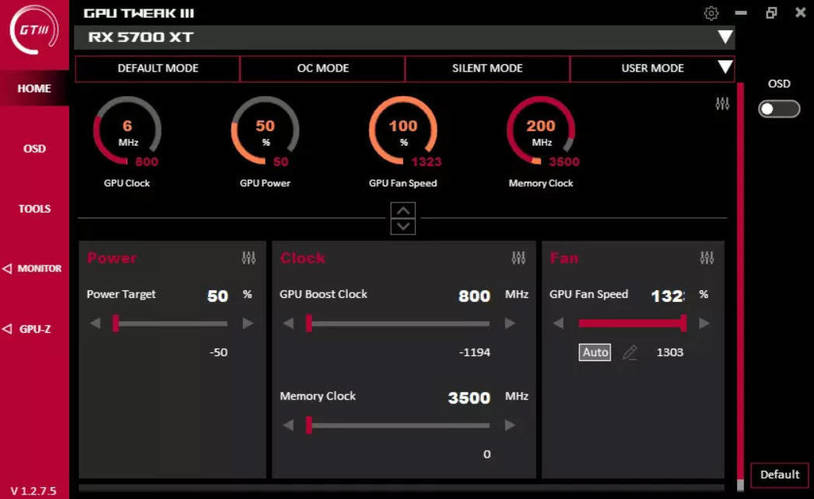


共有 0 条评论